
Nếu bạn cần dùng một Ảnh chụp màn hình iPhone. [số 8] Nhưng không thể nhấn vật lý kết hợp nút bắt buộc (hoặc bạn có một nút bị hỏng), có nhiều cách khác để kích hoạt nó. Đây là cách.
Thông thường, bạn sẽ chụp ảnh màn hình iPhone sử dụng sự kết hợp thích hợp của các nút vật lý [số 8] trên thiết bị của bạn. Tùy thuộc vào mô hình iPhone của bạn, điều này có thể liên quan đến các nút bên và âm lượng, các nút Home và Side, hoặc các nút trong và trên cùng cùng một lúc.
Nếu như Một số nút đó bị hỏng [số 8] Hoặc bạn có một tình trạng thể chất ngăn cản bạn thực hiện các thao tác khó khăn đó, có nhiều cách khác để chụp ảnh màn hình trên iPhone. Chúng tôi sẽ chỉ cho bạn cách.
CÓ LIÊN QUAN: Làm thế nào để chụp ảnh màn hình trên iPhone [số 8]
[số 8] Chụp ảnh màn hình với asspressivetouch
IPhone của bạn bao gồm tính năng khả năng truy cập được gọi là auditiveTouch giúp dễ dàng mô phỏng các cử chỉ vật lý và nhấn nút bằng menu trên màn hình. Nó cũng cho phép bạn kích hoạt một ảnh chụp màn hình theo nhiều cách khác nhau.
Để bật advantivetouch, trước tiên, mở cài đặt trên iPhone của bạn.

Trong cài đặt, hãy nhấn "Trợ năng" và sau đó "chạm". "

Trong Touch, nhấn assistrictouch, sau đó bật "assionivetouch".

Với asspressivetouch hoạt động, bạn sẽ thấy ngay một nút audsivetouch đặc biệt xuất hiện gần cạnh màn hình của bạn (nó trông giống như một vòng tròn bên trong một hình vuông tròn.). Nút này sẽ luôn ở trên màn hình và bạn có thể di chuyển nó xung quanh bằng cách kéo nó bằng ngón tay.

Trong khi bạn đang ở trong cài đặt audistivetouch, bạn có thể thử nghiệm một cách để kích hoạt ảnh chụp màn hình bằng cách sử dụng Touch hỗ trợ. Cuộn xuống trang và xác định phần "Hành động tùy chỉnh". Tại đây, bạn có thể chọn những gì xảy ra nếu bạn nhấn một lần, nhấn đúp, nhấn và chạm lâu (tùy chỉnh 3D (tùy thuộc vào mô hình iPhone của bạn) nút uptroleVetouch.
Bạn có thể nhấn vào bất kỳ một trong ba hoặc bốn tùy chọn này, nhưng chúng tôi sẽ chọn "nhấn đúp" cho ví dụ này.
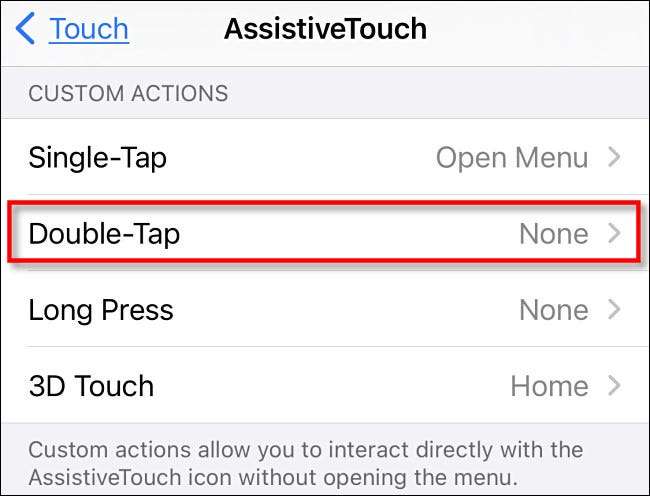
Sau khi nhấn vào lựa chọn hành động tùy chỉnh, bạn sẽ thấy một danh sách các hành động. Cuộn xuống và nhấn "Ảnh chụp màn hình," và sau đó nhấn "Quay lại."

Sau đó, bạn có thể kích hoạt ảnh chụp màn hình chỉ bằng cách thực hiện hành động tùy chỉnh mà bạn đã xác định. Trong trường hợp ví dụ của chúng tôi, nếu chúng tôi nhấn vào nút audistivetouch hai lần, iPhone sẽ chụp ảnh màn hình. Khá tiện dụng!
Bạn cũng có thể kích hoạt một ảnh chụp màn hình bằng cách sử dụng menu audistivetouch. Đầu tiên, trong Cài đặt & GT; Touch & GT; Assifistivetouch, hãy đảm bảo rằng "một lần nhấn" trong danh sách "Hành động tùy chỉnh" được đặt thành "Mỏ mở".
Bất cứ khi nào bạn muốn chụp ảnh màn hình, hãy nhấn nút audistiveRouch một lần và menu bật lên sẽ xuất hiện. Trong menu, chọn Thiết bị & GT; Nhiều hơn, và sau đó nhấn "Ảnh chụp màn hình."

Ảnh chụp màn hình sẽ được chụp ngay lập tức, giống như nhấn nút kết hợp nút ảnh chụp màn hình trên iPhone của bạn.
Nếu bạn nhấn vào hình thu nhỏ ảnh chụp màn hình khi xuất hiện, bạn sẽ có thể chỉnh sửa nó trước khi lưu. Nếu không, hãy để hình thu nhỏ biến mất sau một lúc và nó sẽ được lưu vào album & GT; Ảnh chụp màn hình trong ứng dụng Ảnh của bạn.
[số 8] Chụp ảnh màn hình với vòi
Bạn cũng có thể chụp ảnh màn hình bằng cách nhấn vào mặt sau của iPhone 8 trở lên (chạy iOS 14 trở lên) bằng tính năng khả năng truy cập được gọi là "Back Tap". Để bật lại, hãy nhấn Cài đặt trên iPhone và điều hướng đến khả năng truy cập & GT; Chạm vào.

Trong Cài đặt cảm ứng, chọn "Quay lại Tap."

Tiếp theo, chọn xem bạn có muốn chụp ảnh màn hình bằng cách nhấn vào lưng iPhone hai lần ("Double Tap") hoặc ba lần ("Triple Tap") và nhấn vào tùy chọn phù hợp.

Tiếp theo, bạn sẽ thấy một danh sách các hành động mà bạn có thể gán để chạm vào thiết bị của mình. Chọn "Ảnh chụp màn hình," và sau đó quay lại một màn hình.

Bây giờ, thoát cài đặt. Nếu bạn có iPhone 8 trở lên và bạn chạm vào mặt sau của thiết bị hai lần hoặc ba lần (tùy thuộc vào cách bạn thiết lập nó), bạn sẽ kích hoạt ảnh chụp màn hình và nó sẽ được lưu trong thư viện ảnh của bạn như bình thường. Tuyệt đấy!
CÓ LIÊN QUAN: Làm thế nào để chụp ảnh màn hình bằng cách nhấn vào mặt sau của iPhone của bạn [số 8]






